Настраиваем бесплатные каналы на телевизоре и приставке Смарт ТВ
Современные умные телевизоры произвели настоящий переворот в развлекательной индустрии. Первые Smart TV были выпущены еще в 2009 году, но несмотря на это, некоторые пользователи до сих пор не знают обо всех их функциях. Одна из таких — возможность смотреть бесплатные телеканалы. При чем в высоком качестве либо через антенну, либо по интернету. Как настроить бесплатные каналы на Смарт ТВ, расскажем далее.
Содержание
- Какие бывают бесплатные каналы?
- Что нужно для получения бесплатных каналов?
- Как настроить 20 бесплатных цифровых каналов самостоятельно?
- Настраиваем IPTV-каналы
- В чем отличия настройки каналов на телевизоре и приставке?
Какие бывают бесплатные каналы?
Все существующие телевизионные каналы можно разделить на несколько видов в зависимости от типа вещания.
- Цифровые. Цифровое телевидение представляет собой систему, которая позволяет передавать аудио- и видеосигнал в “цифре” при помощи радиоволн или по проводным линиям. Главная особенность такого формата вещания через антенну — высокое качество изображения независимо от каких-либо внешних условий.

- Спутниковые. Этот вид вещания также популярен среди многих пользователей. Он отличается хорошим качеством изображения и большим выбором каналов. Принцип работы заключается в том, что с наземного передатчика (антенны-тарелки) передается сигнал на спутник, расположенный на высоте более 35,5 тысяч километров. Там сигнал обрабатывается, усиливается и отправляет обратно.
- IPTV. Данный формат становится популярнее с каждым днем. IPTV представляет собой интернет-протокол телевидения, который использует для трансляции программ. Такой формат предполагает бесплатную возможность просмотра телеканалов и различного контента.
Что нужно для получения бесплатных каналов?
Так как настроить 20 бесплатных каналов – самая тривиальная и распространенная задача, то начнем мы описание именно с нее. Сделать это на самом деле очень просто. Подключение осуществляется с помощью обычной телевизионной антенны.
В случае с обычной телевизионной антенной и ее подключением сложностей обычно не возникает. А вот настройка интернет-вещания займет некоторое время. Для его настройки потребуется:
- телевизор с функцией Smart TV;
- подключение к скоростному интернету;
- специальное приложение, которое устанавливается на телевизор;
- плейлист с каналами (в некоторых случаях).

В целом настройка как цифрового, так и интернет-вещания на современных телевизорах схожа. Инструкции, приведенные ниже, подойдут для большинства моделей телевизоров LG, Samsung и т. д.
В случае с цифровым форматом, пользователям предлагается бесплатный просмотр 20 каналов. Для подключения достаточно подсоединить к телевизору кабель антенны и выполнить несколько шагов:
- После подключения кабеля необходимо войти в меню настроек телевизора и выбрать опцию автоматического поиска.
- На экране появится сообщение о том, как будет подаваться сигнал. В этом случае необходимо выбирать «Кабель».
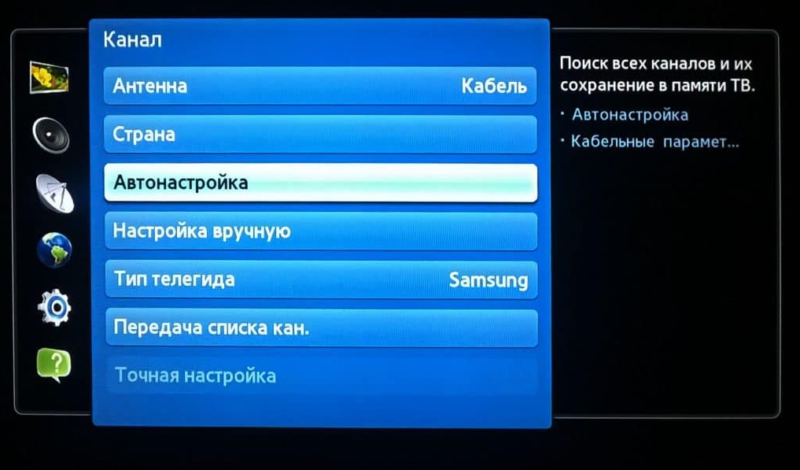
- Следующий пункт направлен на определение типа сигнала. Необходимо выбрать «Аналоговый».
- После этого начнется автоматический поиск каналов.
Каналы, которые вещаются в плохом качестве, система будет игнорировать (при необходимости их можно настроить вручную). Настройки поиска рекомендуется сохранять.
Настраиваем IPTV-каналы
Рассмотрим способ настройки IPTV-каналов, который можно применить к любому Smart-телевизору независимо от его производителя. Чтобы бесплатно их смотреть, потребуется специальное приложение и доступ к интернету.
Для настройки необходимо:
- Подключить телевизор к интернету и войти в магазин приложений.
- В поиске ввести название приложения ViNTERA.TV.
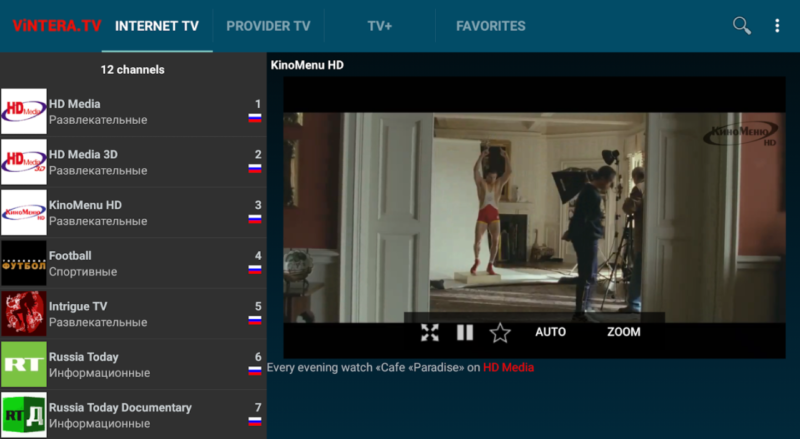
- Скачать, установить и запустить приложение.
После запуска в правом верхнем углу будет находиться несколько разделов: «Интернет ТВ», «ТВ Провайдеров», «Настройки» и «Избранное». Достаточно только выбрать, какие каналы будут просматриваться. Некоторые из них могут работать даже при небольшой скорости интернета (500 кб/сек). Дальше можем найти плейлист (их много в интернете) и вставить ссылку на него в соответствующий раздел настроек.
Еще один способ настроить бесплатные каналы ТВ через интернет — использовать приложение SS IPTV. Так же, как и предыдущем случае, его необходимо скачать из Плей Маркета, установить и запустить. В окне приложения нажать на значок шестеренки и войти в настройки. Остается только добавить плейлисты с каналами и наслаждаться просмотром.
В чем отличия настройки каналов на телевизоре и приставке?
Технология Smart TV может быть внедрена как непосредственно в сам телевизор, так и в специальные внешние приставки, которые позволяют сделать любой телевизор «умным». Настройка бесплатных каналов на телевизоре со встроенным Смарт и на приставке имеет свои отличия. В первую очередь, настройка приставки занимает больше времени. Для того, чтобы бесплатно смотреть каналы через интернет, используя приставку, потребуется:
- специальное приложение IPTV для приставки;
- плейлист с каналами, который загружается в программу.
Плей-лист необязательно покупать у своего интернет-провайдера. На просторах интернета можно найти большое количество бесплатных списков каналов. Саму приставку настроить несложно. Для этого нужно:
- Войти в Play Market в меню приставки и найти программу «IPTV».
- Установить и запустить приложение.

- После запуска откроется окно с надписью «Добавить плейлист».
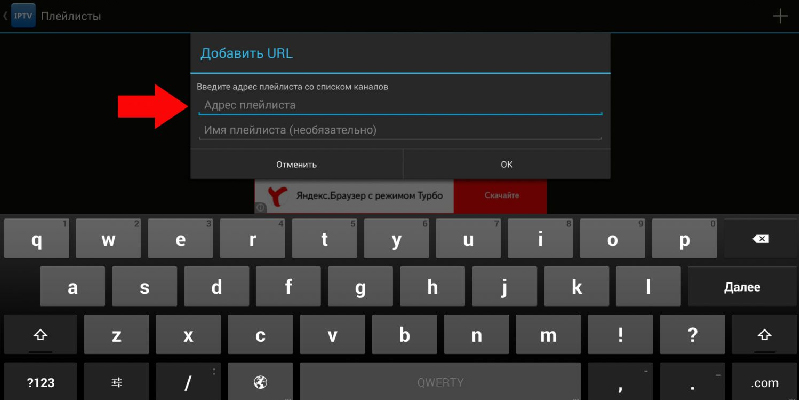
- Выбрать способ, которым это будет сделано: через URL или посредством загрузки из памяти устройства.
- Загружать плейлист, вводя его URL довольно затруднительно, если делать это при помощи пульта. Однако в таком способе есть большое преимущество — файл можно будет обновлять онлайн с сервера, получая доступ к еще большему количеству каналов.
- После загрузки листа на экране появится список каналов, среди которых можно выбрать любой и наслаждаться просмотром.
Чтобы смотреть любимые каналы в отличном качестве, необязательно платить деньги. Все это возможно благодаря современным Smart TV телевизорам и приставкам. Вышеприведенные инструкции помогут легко и быстро настроить бесплатные телеканалы и наслаждаться качественным вещанием в любое время суток.
На Smart TV бесплатные каналы – это реально возможно с технологией интернет телевидения. Смотреть IPTV можно на любом умном телевизоре, но для этого есть некоторые логичные и несложные условия. Самое важное для организации процесса заключается в подборе приложения и плейлиста. В сети их много, есть плейлисты на 1000 каналов на Смарт ТВ, а также много узкоспециализированных подборок: рыбалка, политика, спорт и т. п. Подробности о технологии и особенности ее применения мы осветим в данном руководстве.
О том, как настроить бесплатные цифровые каналы (20 штук), мы говорили отдельно. Для этого перейдите по ссылке выше, здесь по большей части разбираемся с IPTV. Настройка любого телевидения описана здесь.
Какие есть требования?
Чтобы бесплатные каналы на Smart TV стали доступными, нужно подготовить кое-что, а именно:
- Подключение к интернету. Желательно на достаточно высокой скорости (хотя бы 5 Мбит/сек).
- Приложения. Нужно будет специальное приложение – своеобразный каталог, куда будут загружены каналы. Именно через него вы в будущем будете смотреть телевидение.
- Плейлист (можно несколько). По сути, это список ссылок на бесплатное ТВ на Smart TV.
- Дополнительное устройство (ПК или смартфон). Опциально. Может применяться для некоторых настроек.
Читайте также: Как создать свой IPTV плейлист m3u?
Как смотреть бесплатно телеканалы на Smart TV?
Для бесплатного просмотра каналов на Смарт ТВ нужно все перечисленное выше. Сама же настройка часто имеет очень похожий принцип, хотя могут быть некоторые отличия в зависимости от приложений. Наша инструкция по настройке будет применима для большинства приложений IPTV.
Как смотреть каналы Smart TV:
- Устанавливаем приложение (список для Samsung, LG, Android TV ниже). Для установки потребуется скачать apk-файл, для чего удобнее использовать компьютер, и передать его на телевизор. Затем через проводник открываем файл и разрешаем его установку. Возможно, дополнительно потребуется разрешить установку «Из неизвестных источников».
- Скачиваем плейлисты. Есть онлайн-плейлисты, на которые можно просто указать ссылки, а также оффлайн. Говоря о файле, он должен иметь формат m3u.
- Добавляем плейлисты. По примеру Lazy IPTV: нажимаем Playlist Manager, жмем на плюс в правом верхнем углу и выбираем вариант «Из файла» (From File) или «Из интернета» (From Internet by URL). Остается указать путь к файлу или ссылку на плейлист. Повторяем процедуру столько раз, сколько подборок ТВ каналов нужно добавить.
- Смотрим телевидение.
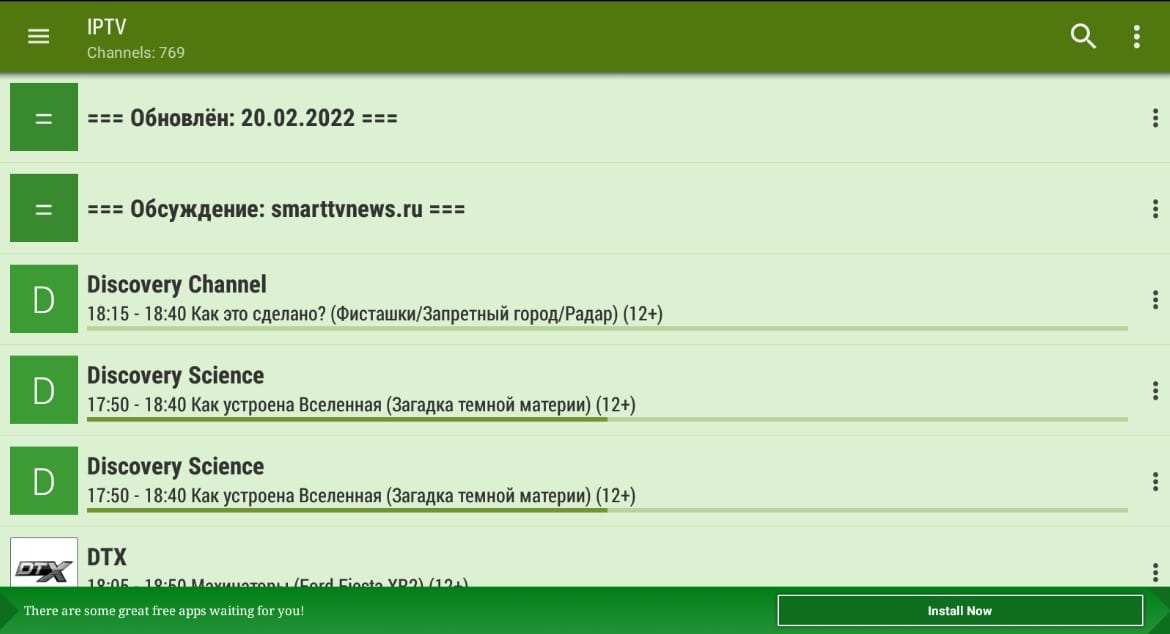
Важно! Эта инструкция позволяет наслаждаться бесплатными каналами в SS IPTV, IPTV, Ott Player. Чтобы смотреть каналы на Smart TV через некоторые другие сервисы, нужен несколько другой подход. Отличия только в том, что нужно создать аккаунт на сайте сервиса и подключить к нему телевизор. Дальнейшее управление можно выполнять с любого устройства. Обычно выдается код, который нужно указать на ТВ в приложении и все заработает.
Лучшие приложения для IPTV
Как и всегда, пользователи Samsung и LG немного ограничены в выборе IPTV для доступа к онлайн ТВ на Smart TV. Выбор сервисов у пользователей Android и Android TV несколько шире. Однако на любом устройстве можно смотреть бесплатные каналы со Смарт ТВ, нужно только знать правильное приложение.
Для Samsung TV
Через что на Смарт ТВ Samsung можно смотреть каналы:
- ForkPlayer. Практичный сервис, представляет собой многофункциональный проигрыватель, доступный на большинстве телевизоров, в том числе на Samsung. Сюда можно загружать ссылки на онлайн-библиотеки или добавлять плейлисты каналов. Расширить возможности плеера может плагин RemoteFork, который открывает больше функций для работы с онлайн-кинотеатрами. Утилита также позволяет запускать видео с торрент сервисов без необходимости загрузки файлов. Это отличный вариант бесплатного ТВ на Smart TV.

- VLC Player. Главное достоинство в том, что данный сервис для Smart TV для просмотра бесплатных каналов доступен практически во всех магазинах приложений. Таким образом проблем с установкой быть не должно. Чтобы запустить плейлист или канал, достаточно перейти во вкладку «Медиа» и выбрать «Открыть URL».
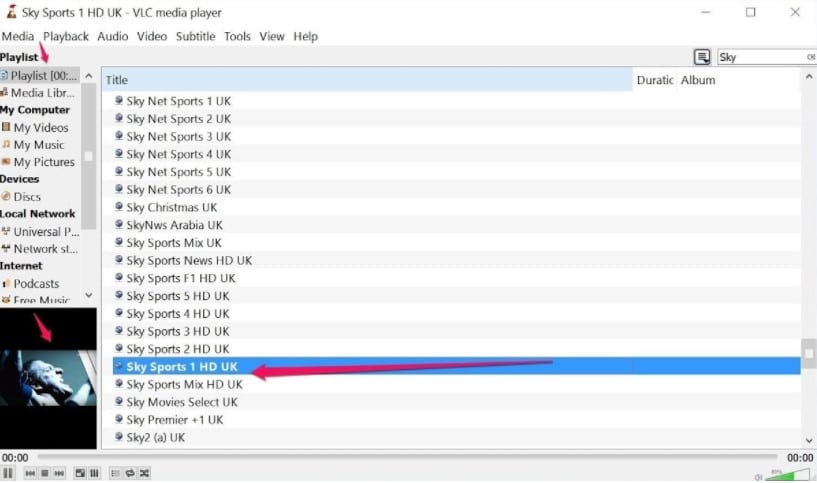
Media Station X – это кроссплатформенное приложение, косвенно помогающее на Samsung и LG Smart TV смотреть каналы и фильмы бесплатно. С его помощью можно устанавливать приложения для просмотра различного контента. В таблице видны адреса, с помощью которых можно инсталлировать приложения.
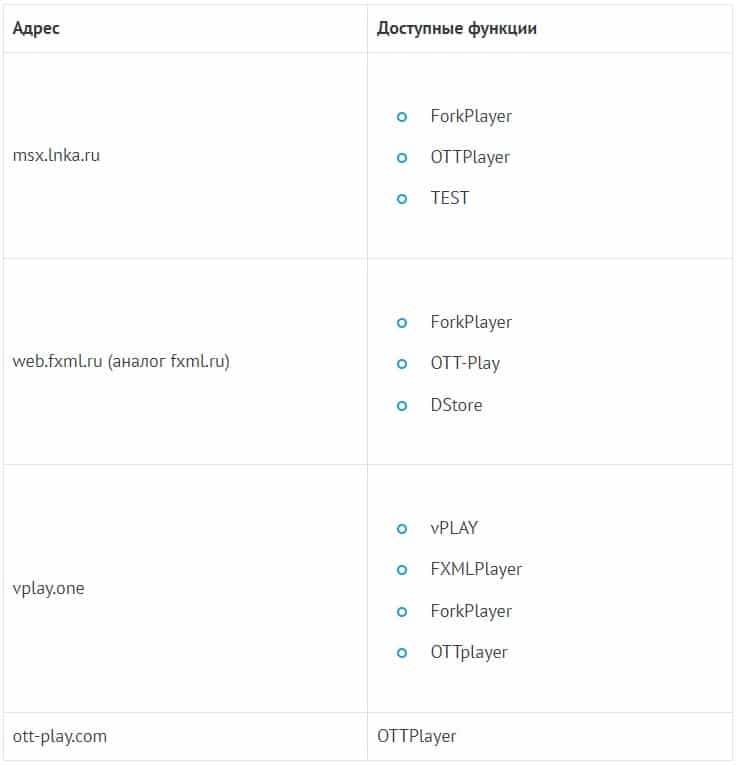
Для LG TV
На LG тоже Smart TV каналы можно смотреть перечисленными выше приложениями для Samsung, а также и другими.
С помощью каких приложений смотреть ТВ каналы на Smart TV:
- Kodi. Хороший сервис, который доступен в LG Store. Работает исправно, удобная навигация, есть история и закладки. В общем – все необходимое, чтобы смотреть ТВ каналы на Смарт ТВ бесплатно.
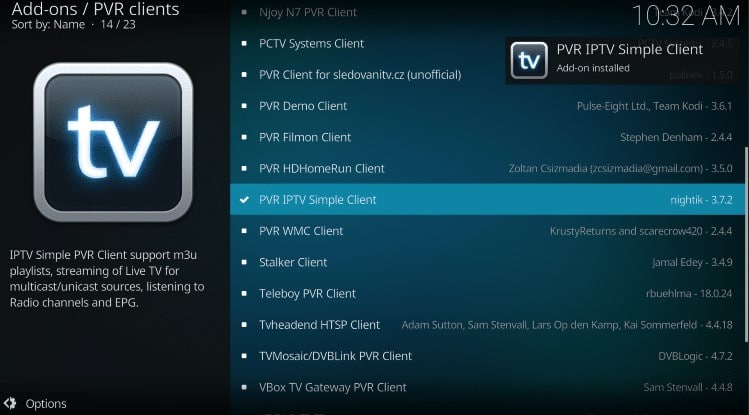
- ViNTERRA.TV. Содержит предустановленный список телеканалов. Можно получить доступ к телеканалам сразу. без дополнительных настроек.
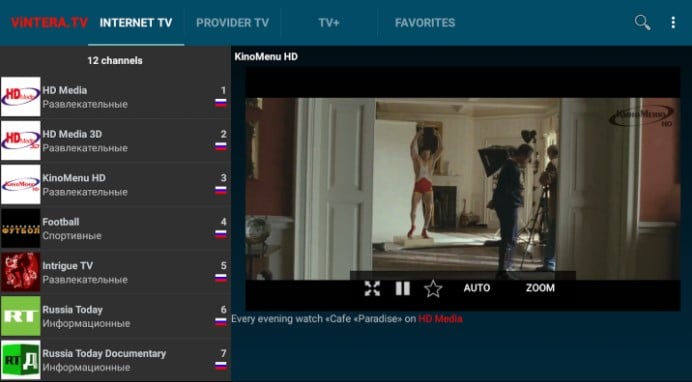
На всех Android TV
Бесплатных ТВ приложений для Smart TV с Android намного больше. При этом стоит обратить внимание на следующие из них:
- Lazy IPTV. Быстрое, простое и удобное приложение. Весит немного, поэтому быстро запускается даже на ТВ с не очень производительным железом.
- IPTV. Очень простое приложение с одноименным названием.
- OttPlayer. Популярное приложение, которое работает на большинстве платформ.
Теперь вы можете просматривать многочисленные каналы без абонентской платы, их способен улавливать любой телевизор. И все же IPTV имеет достаточно большой ассортимент каналов, и в нем вы сможете смотреть все даже в HD-разрешении. Не стоит боятся экспериментировать с функциями Smart TV и узнавать, на что ещё способен ваш «умный» телевизор.
Если у Вас остались вопросы по теме “Как настроить бесплатные каналы на Smart TV?”, то можете задать их в комментария
Сайт: tvoykomputer.ru

Андрей
Системный администратор
Задать вопрос
Как включить каналы на Smart TV?

В силу утраты актуальности аналогового телевидения, с нашей стороны разумно рассказать, как включить цифровые каналы на Smart TV в виде инструкции:
1. Подключаем ресивер, в случае его отсутствия в телевизоре.
2. Переходим через пульт дистанционного управления в «Настройки».
3. Открываем панель управления, а оттуда идем в «Опции» и запускаем автоматический поиск каналов.
4. Указываем вариант «Цифровое телевидение» и задаем источник – «Кабель».
5. После запуска поиска ожидаем до построения списка. Возможно, придется вручную установить некоторые характеристики: скорость – 6952 KS/s, модуляцию – 256 QAM и частоту начала 298000 KHz.
6. Открываем вкладку «Цифровое ТВ» или выбираем опцию внешний источник и смотрим каналы.
Как настроить каналы через интернет?

Smart TV позволяет смотреть онлайн-каналы через интернет, но для этого необходимо специальное приложение. Можем использовать программы от провайдера или сторонних разработчиков. Общий принцип, как настроить каналы через интернет:
1. Налаживаем связь ТВ с интернетом через Wi-Fi, кабельный интернет или установить связь с ПК.
2. Переходим в «Настройки» на вкладку «Сеть» и выбираем тип подключения.
3. На странице настройки IP-адреса указываем необходимые параметры.
4. Загружаем на устройство приложение с магазина Google, к примеру, SS IPTV.
5. Скачиваем доступный в программе плейлист.
6. Готово! Можем смотреть каналы бесплатно.
Как скачать каналы на телевизор?

Для просмотра IPTV-каналов, предварительно нужно скачать плейлист. Телеканалов огромное множество, поэтому создатели подборок часто сортируют их по тематике. С помощью компьютера, можем найти в интернете различные плейлисты, у них должно быть расширение m3u. Теперь переходим непосредственно к тому, как скачать каналы на телевизор. Перебрасываем файл с подборкой на флешку, подключаем к ТВ, открываем любое приложение IPTV и нажимаем «Добавить плейлист». Указываем путь к файлу и наслаждаемся просмотром.
Многие владельцы Smart-телевизоров продолжают пользоваться кабельным TV, не подозревая о том, что те же возможности можно иметь бесплатно, используя приложения для IPTV.
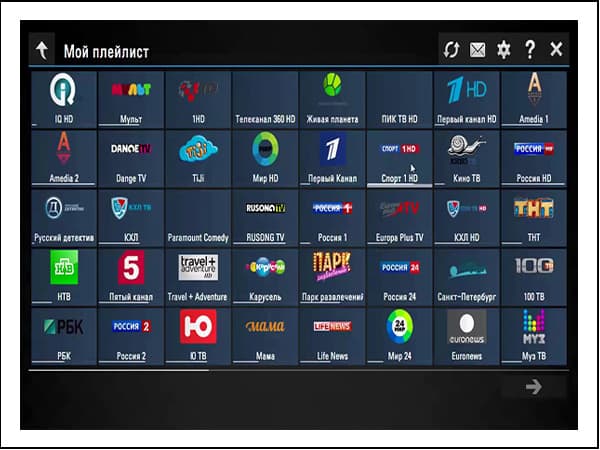
Очень надеемся, что среди читателей не окажется представителей провайдеров кабельного телевидения, потому что эта информация может их обидеть. Но ничего противозаконного мы делать не будем: просто посмотрим, как настроить бесплатные каналы на Смарт ТВ.
Лучшие бесплатные приложения для Smart TV мы рассматривали в отдельной статье.
Что нужно для бесплатного просмотра?
У вас есть телевизор со Smart TV. Что нужно, чтобы канал на нем показывали без покупки пакета у провайдеров кабельного телевидения? Совсем немного:
- Подключение телевизора к интернету.
- Ноутбук или ПК для настройки.
- Умение пользоваться магазином приложений.
- Плейлист со списком каналов.
Самая большая проблема – выбрать список каналов. Можно очень долго пробовать разные варианты, потому что всегда интересно, что еще может предложить IPTV.
Настройка IPTV
Первое, что нужно сделать – подключить телевизор к интернету. Можно использовать проводное соединение или Wi-Fi, разницы нет. После этого можно приступать к настройке IPTV.
Смотрите также:
- Откройте магазин приложений на телевизоре и установите бесплатную программу SS IPTV.
- Нажмите на кнопку в виде шестеренки, чтобы перейти в настройки.
- Добавьте плейлист и смотрите каналы бесплатно.
При первом запуске SS IPTV никаких плейлистов в настройках вы не найдете. Это не ошибка, просто нужно их добавить самостоятельно. Есть два варианта: найти адрес и прописать его вручную в настройках телевизора или синхронизироваться по Wi-Fi с ноутбуком (ПК) и управлять плейлистами через него.
Плейлисты можно добавлять по внешним адресам, которые размещены на сайтах провайдеров IPTV или загружать с сайта SS IPTV по коду, который меняется каждый раз. Можно добавлять неограниченное количество внешних списков каналов и лишь один внутренний.
Чтобы загрузить внешний плейлист, зайдите в подменю «Контент», выберите пункт «Внешние», затем кликните «Добавить». Укажите имя списка и ссылку на него.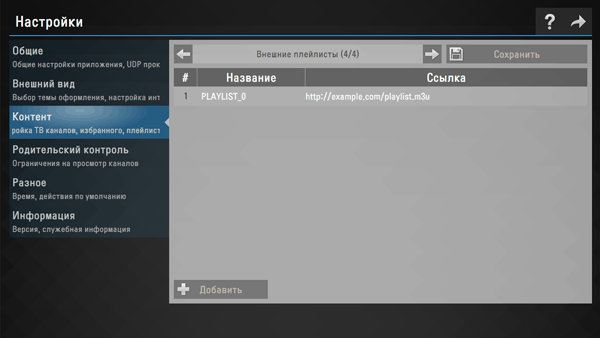
Для добавления внутреннего плейлиста откройте раздел «Общие» в настройках программы и щелкните «Получить». Он будет действителен сутки или до момента создания другого кода. Его необходимо ввести на сайте SS IPTV в редакторе плейлистов и нажать «Добавить».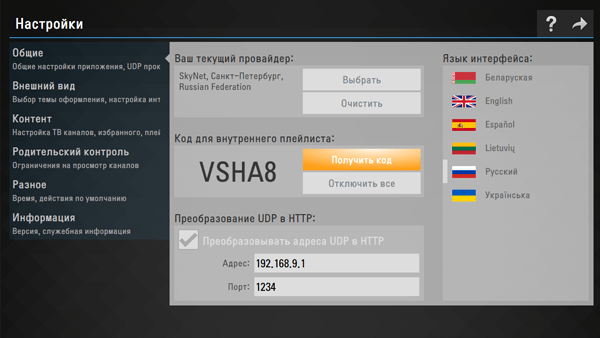
Вместо SS IPTV можно использовать другие программы для работы с IP TV: например, forkplayer, про который мы уже рассказывали, Vintera.tv или PeersTV.
Просмотр общедоступных каналов
Если вы хотите смотреть на Smart TV обычное бесплатное телевидение, то с этим тоже не будет никаких проблем.
- Нажмите на пульте кнопку Settings, чтобы открыть настройки. Кнопка может называться иначе, все зависит от модели.
- Выберите пункт «Каналы».
- Активируйте автоматический поиск.
- Укажите источником сигнала антенну или кабельное ТВ.
- В поле «Поставщик» выберите вариант «Другие».
- Задайте диапазон частот.
- Выберите поиск цифровых и аналоговых каналов (да, они еще остались в регионах).
- Нажмите «Выполнить» и дождитесь завершения поиска.
Готово, теперь телевизор показывает общедоступные каналы, которые ловит любой ящик, даже без умной начинки. Только зачем они вам, если есть IP TV с огромным ассортиментом и теми же каналами в HD-разрешении? Пользуйтесь Smart TV и не бойтесь экспериментировать с его функциями: ваш телевизор умеет больше, чем вы себе представляете.
Сходное
 Прокачай свой телек: как подключить, настроить и смотреть ТНТ Премьер на Смарт ТВ
Прокачай свой телек: как подключить, настроить и смотреть ТНТ Премьер на Смарт ТВ
Осень. На улице холодно и сыро, с утра – снег, к обеду – слякоть, но это нипочем, если в душе…
Уже много статей с разными советами по Smart TV, опубликовано на этом сайте. Вы можете найти их в разделе Телевизоры (Smart…
 Установка сторонних виджетов на Smart TV (на примере Samsung, LG и Philips)
Установка сторонних виджетов на Smart TV (на примере Samsung, LG и Philips)
Smart TV хорош тем, что возможности телевизора можно расширять за счёт виджетов. Обычно их устанавливают из встроенных магазинов, но иногда…
 Лучшие Смарт ТВ приставки с поддержкой 4K UHD на 2018-2019
Лучшие Смарт ТВ приставки с поддержкой 4K UHD на 2018-2019
«Эх, была бы такая страна, где ничего не надо делать», – мечтал мультперсонаж Нехочуха, – «Только играть и смотреть телевизор».…
В этой статье, я постараюсь ответить на два вопроса, которые скорее всего возникают при желании подключить телевизор к интернету, и…
Кажется, кабельное телевидение выходит из моды. Всё больше людей отказываются от ежемесячной платы за просмотр кабельных каналов, делая выбор в пользу бесплатного интернет-телевидения. Если у вас есть телевизор со Smart TV, то процедура ещё более упрощается. Достаточно установить на ваш телевизор одно из IPTV — приложений, загрузить в него свежий плейлист. И наслаждаться огромным разнообразием ТВ и интернет-каналов совершенно бесплатно. Как же осуществить подобное? Ниже мы разберём, каким способом можно смотреть бесплатные каналы на вашем Смарт ТВ, и что нам для этого понадобится.
Смотреть бесплатно Смарт ТВ каналы, что для этого нужно?
В абсолютном большинстве случаев бесплатные каналы на Смарт ТВ можно получить с помощью IPTV — цифрового мультимедийного сервиса, транслирующего телевизионные каналы через Интернет . В отличие от традиционных кабельных методов, потоковый мультимедийный контент храниться на специальных серверах, благодаря чему пользователи в любое время могут получить доступ к своим любимым каналам.
IPTV работает по технологии Интернет-протокола, и множество пользователей одновременно могут получать доступ к одной подписке IPTV. Сервис доступен на большинстве популярных платформ, включая ОС Виндовс, ОС Android, iOS, Mac, Linux и многие другие . Наряду с перечисленным, IPTV также доступен на Smart TV, потоковых устройствах (FireStick & Roku) и игровых консолях (Xbox и PlayStations).
Поскольку нас интересуют бесплатные каналы на Smart TV, то для реализации задуманного нам понадобится:
- Телевизор с функцией Smart-TV;
- Подключение к Интернету;
- Мобильное приложение (IPTV-плеер), которое будет необходимо установить на ваш телевизор;
- Плейлист со списком IPTV-каналов (в случае работы с IPTV-списком).
Установка IPTV в целом схожа на различных моделях смарт-телевизоров. Рассмотрим её типовую установку.
Каким образом установить IPTV на телевизоры Смарт ТВ
Настроить для просмотра бесплатные каналы на Smart TV можно выполнив следующие шаги (актуально для телевизоров Самсунг, LG и других):
- Включите ваш телевизор и подключитесь к Интернету;
- Нажмите на пульте телевизора кнопку « Home »;
- Теперь перейдите к панели поиска и выполните поиск « Smart IPTV »;
- Выберите приложение « Smart IPTV », которое поставляется со следующим логотипом;
«SS IPTV» — приложение для настройки бесплатных каналов
Другим популярным вариантом работы с IPVT на Смарт ТВ является использование приложения « SS IPTV ».
Для работы с ним понадобится сделать следующее:
- Откройте магазин приложений на вашем телевизоре;
- Найдите в перечне приложение « SS IPTV » и установите его;
Как мы уже писали выше, вам понадобится самим добавлять плейлисты в настройках. Для этого вам будет необходимо или вручную прописать адрес плей-листа, или с помощью Wi-Fi синхронизировать ваш ТВ с ноутбуком, и работать с плейлистами через ПК.
Для загрузки внешнего плейлиста зайдите в подменю « Контент », где выберите опцию « Внешние », после чего нажмите на « Добавить ». Останется ввести имя списка каналов и ссылку на него.
Если вы захотите добавить внутренний плей-лист, тогда откройте раздел « Общие » программы, и выберите « Получить код ».
Полученный код нужно ввести на сайте SS IPTV в разделе редактора плейлистов, после чего нажмите на « Добавить устройство ».
Использование альтернативных приложений для TV-каналов
Если вы не желаете иметь дело с IPTV из-за постоянной необходимости работы с плейлистами, рекомендуем обратить своё внимание на приложения с более простым функционалом. Последние предлагают пользователю определённый список каналов, который удобно просматривать без необходимости выполнять какие-то добавочные действия.
В частности, это такие приложения как:
| Приложения: | Описание: |
|---|---|
| «Vintera TV» | Обеспечивает просмотр сотен телевизионных каналов из Интернета и локальных сетей IPTV. Отличный выбор доступный совершенно бесплатно. |
| «Pluto TV» | Отличный англоязычный сервис, предлагающий доступ к просмотру более сотни каналов на вашем устройстве. |
| «Tubi TV» | Представляет доступ к множеству потоковых трансляций, фильмам и передачам премиум-класса, и всё это абсолютно бесплатно. |
| «NewsON» | Потоковые трансляции новостей и другое. |
Fork Player — поможет смотреть каналы на Smart TV без оплаты
Популярным способом смотреть телевидение бесплатно на Смарт-ТВ является использование популярной программы « Fork Player ». Нам понадобится Smart TV и подключение к интернету (Wi-FI или Ethernet), а также обычно установленная на телевизоре программа « Twigle ».
Также нам понадобится смартфон, на котором будет необходимо установить две программы «Ace Stream Engine» и «RemoteFork».
- Перейдите в настройки телевизора;
- Найдите там настройки сети (например, « Сеть/Подключение к LAN »). Нам необходимо настроить подключение к интернету;
- В сетевых настройках нам нужно изменить адрес сервера DNS. Опускаемся в сетевых настройках ниже и жмём на кнопку « Изменить »;
- Прописываем данные сервера DNS – 85.17.30.89 (также можно попробовать 195.88.208.101 );
Заключение
В нашем материале мы разобрали, каким способом можно смотреть бесплатные каналы на вашем Смарт ТВ, и какие шаги и инструменты нам в этом помогут. Наиболее эффективными инструментами, позволяющими смотреть бесплатное телевидение, являются IPTV-приложения, устанавливаемые установить на ваш умный телевизор. Также вы можете воспользоваться иными альтернативами, описанными в данной статье.
В последнее время все больше набирает популярности технология Смарт ТВ в телевизорах, которая позволяет телевизору получить больше функциональных возможностей.
Но все же в пользователей возникает все больше вопросов, касаемо того, что можно посмотреть на Смарт ТВ. Ответ на этот вопрос можно узнать в этой статье.
Как смотреть Смарт ТВ каналы бесплатно?
Для просмотра каналов на Смарт ТВ уже предвиденная производителями и чтобы ее включить пользователю будет достаточно найти на пульте управления кнопку и нажать на нее.
 Пульт и кнопка для включения Смарт ТВ для телевизоров Самсунг
Пульт и кнопка для включения Смарт ТВ для телевизоров Самсунг
Внимание! Если возникают проблемы с поиском кнопки для запуска Смарт ТВ, можно для начала перейти в меню телевизора и там уже найти в соответствующем разделе Смарт ТВ.
В итоге, после обнаружения кнопки или раздела со смарт меню нужно правильно настроить данное приложение.
Для настройки понадобиться для начала подключить телевизор к интернету.
Сделать это не очень сложно, особенно если в доме есть вайфай роутер.
Чтобы более детально разобрать настройки Смарт ТВ, нужно обратиться к примеру с определенным телевизором, например Philips 32PFL5007H.
Так, чтобы настроить Смарт ТВ, необходимо пройти следующие этапы:
- после нахождения кнопки на пульте или перехода в раздел Смарт ТВ, пользователю должны сообщить о возможности подключения к интернету. В этом случае нужно просто нажать на далее;
- затем предстоит выбрать интернет, который может быть проводным или беспроводным. В случае с первым вариантом, то пользователь должен подключить кабель с контентом RJ в телевизор. Это позволит подключить и создать локальную сеть для телевизора;
 Фото настройки с выбором беспроводного или проводного интернета
Фото настройки с выбором беспроводного или проводного интернета
- далее пользователь должен сканировать приложение для того, чтобы найти свою локальную сеть для подключения интернета.
- После ее обнаружения нужно нажать на нее и в случае необходимости ввести пароль и логин от своей локальной сети. В итоге, нужно нажать готово и продолжить настройки;
- после того как телевизор определиться с локальной сетью, пользователю откроется ряд сайтов, которые позволяют смотреть каналы бесплатно.
Выбирая любой сайт, пользователь попадает на главную страницу сайта, где есть список фильмов и каналов, которые можно просматривать в свободном доступе.
Именно с помощью таких настроек пользователь сможет свободно просматривать каналы и фильмы по определенным категориям.
Популярные сервисы для просмотра бесплатных каналов
Существует много серверов для бесплатного и платного просмотра телеканалов.
Но чтобы не запутаться в их большом количестве, нужно детально разобраться в том, какие сервисы пользуются популярностью среди пользователей на сегодняшний день.
К таким можно отнести:
1. Zoomby.ru. Он позволяет просматривать бесплатно фильмы и телепередачи в Смарт ТВ.
Сервис очень удобен в использовании, поскольку с левой стороны есть удобное меню, где пользователю позволяется смотреть жанр фильма и затем его название.
Преимущество данного сервера заключается в том, что он реально предлагает пользователям большое количество фильмов и при этом совершенно бесплатно.
Недостаток такого сервера заключается в том, что рядом с высококачественными фильмами очень много есть и любительских, которые низкого качества;
 Фото сервера для просмотров фильмов Zoomby.ru
Фото сервера для просмотров фильмов Zoomby.ru
2. ivi.ru. Этот сервер считается одним из самых больших хранилищ фильмов, поскольку здесь собрано около 60 тыс. различных фильмов,).
Они в большинстве случаев предлагаются бесплатно, но есть и такие фильмы, которые можно будет просмотреть только за определенную плату.
Поэтому от сервера часто можно будет увидеть предложение оформить подписку и просматривать в дальнейшем любимые сериалы, фильмы каналы полностью бесплатно.
Также подписка дает возможность избавиться от назойливой рекламы. Если пользователь продолжает работать с сервером без подписки, то через некоторое время будет включаться реклама, как и на обычном телевизоре;
3. Tvigle. Также популярный сайт в России, который имеет направленность в российскую классику, но также здесь можно просмотреть и зарубежные фильмы.
Сервер также очень удобно сделан и все разделы по фильмам делятся на определенные категории (всего их 18.
Единственный недостаток такого сервера заключается в том, что пользователям не будут доступны новинки в мире кино.
Поскольку их здесь выпускают очень мало, но зато все остальные фильмы можно смотреть хоть по 100 раз.
Несмотря на то, что сервер не предлагает никаких подписок, но все же существует реклама, которую собственно убрать будет невозможно;
4. Megogo.net. Этот сервис считается одним из лучших на просторах СНГ, разработанных от украинских авторов.
На этом сервере пользователи могут найти более 3 тыс. фильмов, мультиков и сериалов.
Также здесь есть много прочего, что позволит человеку расслабиться и отдохнуть за просмотром приятного фильма или другого шедевра кино.
Этот сервер бесплатный только лишь на половину, а за вторую придётся заплатить.
Платными в основном будут новинки кино, а также высококачественные продукты;
5. oll.tv. Данный сервер сотрудничает с разными телеканалами и позволяет просматривать новинки кино сразу после их выхода или во время этого.
Популярностью данный сервер пользуется среди болельщиков футбола и других спортивных игр.
Таким образом, после подключения интернета, пользователи Смарт ТВ имеют возможность просматривать фильмы и программы с каналов совершенно бесплатно.
Делать только это желательно через вышеперечисленные серверы, поскольку на других сайтах качество изображения может значительно отличаться своей обработкой и насыщенностью.
Платные сервера для просмотров каналов на Смарт ТВ
Для тех, кто желает смотреть не только аналоговые каналы, а и цифровые и при этом без интернета, нужно провести такие действия:
- нажать на поиск на дистанционном пульте управления. В меню нужно выбрать раздел «каналы» и автопоиск;
 Фото настройки каналов на Смарт ТВ
Фото настройки каналов на Смарт ТВ
- затем должно открыться окно с источниками входного сигнала. То есть это приборы, с которых Смарт ТВ будет ловить сигналы. Это может быть тарелка, антенна или же спутник;
- после этого нужно выбрать определенного поставщика (оператора), к которому можно подключиться. К таким (платным) операторам относятся: Дом.ру, ТВОЕ ТВ, Акадо Телеком, Онлиме и так далее. Подключиться к таким операторам можно на их официальных страницах или же в сервисных центрах;
 Фото списка операторов для подключения цифрового телевидения на Смарт ТВ
Фото списка операторов для подключения цифрового телевидения на Смарт ТВ
- После этого нужно задать определенные параметры цифрового телевидения и уже можно наслаждаться просмотром цифровых каналов.
Внимание! Тарифы и оплата осуществляется на счет оператора, к которому непосредственно будет подключен пользователь. Также нужно будет выбрать определенный тариф, по которому непосредственно будет показывать каналы.
Таким образом, уникальность смарт ТВ заключается в том, что пользователь может просматривать фильмы и каналы совершенно бесплатно, только единственно, что для этого нужно, так это подключение к интернету.
Пользователи, которые приобрели современный умный телевизор, бывают сбиты с толку и не могут разобраться, как смотреть телеканалы. С обычным ТВ-приёмником всё просто: достаточно подключить антенну или кабель. А здесь множество настроек, с которыми новичку непросто разобраться.
В этой статье мы расскажем, как смотреть ТВ-каналы на Смарт ТВ.
Содержание
- Алгоритм подключения и настройки
- Настройка 20 бесплатных каналов
- Установка программы на телевизор
- Настройка IPTV каналов
- Настройка каналов на телевизоре и приставке: в чем разница
- Лучшие приложения для IPTV
- Для Samsung TV
- Для LG TV
- Для Android TV
- Мультиплатформенные бесплатные приложения
Алгоритм подключения и настройки
Умный телевизор, хоть и приобрёл множество разных функций, не перестал быть эфирным ТВ-приёмником. На нём можно смотреть как обычное цифровое ТВ, так и онлайн телевидение IPTV. Настраивать их нужно отдельно.
Алгоритм для подключения бесплатных эфирных каналов такой же, как и для телевизора без Смарт ТВ:
- Подсоединить к телеприёмнику антенну.
- Выполнить автоматический поиск телеканалов.
Алгоритм для просмотра ТВ через интернет на телевизоре:
- Подключиться к интернету.
- Установить приложение для просмотра IPTV.
- Добавить в приложение ссылку на список каналов.
В первом случае вам будут доступны 20 бесплатных эфирных цифровых каналов. Во втором вы сможете смотреть сотни трансляций онлайн.
Настройка 20 бесплатных каналов
Эфирное телевидение всё ещё пользуется популярностью. Причин несколько:
- Для подключения нужна только антенна.
- Платить за пользование не нужно.
- Не требует подключения к интернету.
Бесплатные эфирные каналы вещают в цифровом качестве. Недостаток – их всего двадцать.
Подключение эфирного ТВ на Смарт ТВ выполняется стандартно. Сначала подключаем антенный кабель к гнезду на задней панели телевизора. Антенна должна быть направлена максимально точно на телевышку.
Войдите в меню Смарт ТВ. Обычно для этого нужно нажать кнопку с изображением домика. Затем откройте настройки и найдите раздел «Каналы» — «Поиск каналов». Вот как это выглядит на Smart TV LG:
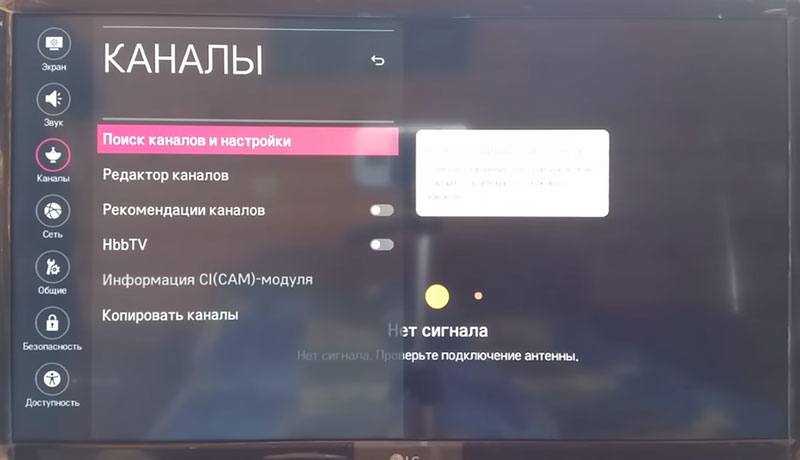
Интерфейс телеприёмников разных производителей отличается, но принцип тот же. Теперь нужно запустить автопоиск каналов и в качестве источника сигнала выбрать ТВ-антенну.

Дождитесь, пока завершится сканирование. Телевизор покажет список найденных каналов. Их должно быть двадцать. Теперь вы можете отредактировать список, поменять каналы на Смарт ТВ местами или скрыть ненужные.
Далее разберёмся, как смотреть телевидение через интернет.
Установка программы на телевизор
Вам понадобится приложения для просмотра онлайн ТВ. Такие программы называются IPTV плеерами. Их много, и о самых популярных мы расскажем ниже. На вашем Смарт ТВ плеер уже может быть установлен разработчиком. Если его нет, потребуется скачать программу самостоятельно.
Установка приложений для Смарт ТВ выполняется из магазина, который у каждого разработчика свой. На LG это Content Store, у Samsung магазин Apps, а для Android TV известный всем Google Play Market. У телевизоров, которые работают на операционках Яндекс.ТВ, Салют ТВ, VIDAA, Saphi есть свои встроенные магазины.
Откройте магазин приложений и нажмите на иконку поиска.

Начните вводить название плеера. Если не знаете точно, что хотите найти, напишите «IPTV». Появятся подсказки. Перейдите в карточку приложения и нажмите кнопку «Установить».
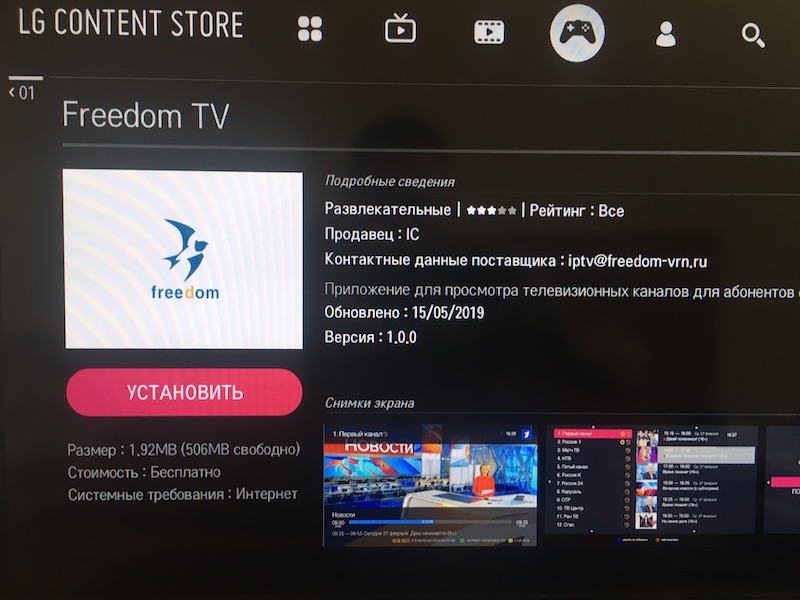
Подождите, пока плеер загрузится. Его значок появится в списке установленных приложений. После этого можно переходить к настройке IPTV.
Настройка IPTV каналов
Некоторые приложения для просмотра ТВ на Smart TV уже имеют готовый список бесплатных каналов. После установки вы сразу же можете смотреть онлайн доступные трансляции. Главное условие – ваш ТВ должен быть подключен к интернету по Wi-Fi или кабелю. Но большинство плееров — это только программы для просмотра, в которые нужно добавлять трансляции вручную.
Списки каналов добавляются в виде ссылки на плейлист. Найти бесплатные плейлисты можно в интернете, но лучше воспользоваться IPTV своего интернет-провайдера. Почти все провайдеры предлагают эту услугу бесплатно. Получить плейлист можно на сайте поставщика интернет-услуг или обратившись в техподдержку.
Ссылку на плейлист нужно прописать в плеере. Как это сделать, зависит от конкретного приложения. Если возникли сложности, изучите руководство по использованию вашего IPTV проигрывателя.
Обычно это выглядит так.
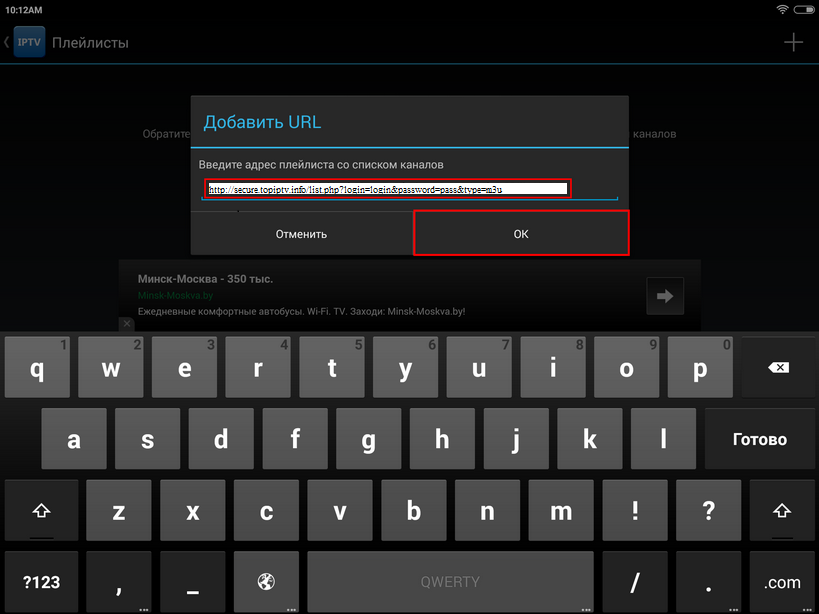
После добавления ссылки вы сможете смотреть телевидение через интернет на телевизоре.
Настройка каналов на телевизоре и приставке: в чем разница
Функция Смарт ТВ может быть встроена в телевизор. Но часто используется внешняя приставка. И тут у пользователей иногда возникают затруднения при подключении телеканалов. Объясняем разницу между настройкой Смарт ТВ на телевизоре и приставке.
На самом деле процедура совершенно одинакова. Обычно приставки работают на Android TV и их меню похоже на интерфейс телевизоров с этой ОС. Разница лишь в том, что настраивать нужно не телевизор, а приставку.
Когда Smart TV настраивается на телевизоре, вы:
- Включаете ТВ-приёмник.
- С помощью пульта выполняете настройки.
Если используется приставка:
- Подсоединяете приставку к телевизору. Обычно используется кабель HDMI.
- Включаете оба устройства.
- Берёте пульт от телевизора и в настройках выбираете источник сигнала – порт HDMI.
- Убираете пульт ТВ, берёте пульт приставки и на ней настраиваете IPTV.

Телевизор в этом случае только выводит изображение и звук. Управлять трансляцией тоже нужно с помощью пульта ТВ-приставки.
Лучшие приложения для IPTV
Теперь расскажем о приложениях, через которые можно смотреть ТВ-каналы через интернет на телевизорах разных производителей.
Для Samsung TV
Смарт ТВ Samsung используют собственную операционную систему Tizen. Приложений для неё не очень много. Основные собраны в магазине Samsung Apps.
OTT Player
Популярный плеер для разных операционных систем для Смарт ТВ. Его можно установить также на телевизоры LG, Sony, Android TV. Приложение доступно в магазине Samsung Apps.

После установки проигрывателя нужно зарегистрироваться на сайте https://ottplayer.tv/ Понадобится указать действующий адрес электронной почты, на который придёт подтверждение. В аккаунт нужно добавить свой Смарт ТВ и загрузить плейлист. Это может показаться немного сложно, но есть подробные инструкции по настройке OTTplayer.
Преимущества этого плеера:
- Приложение бесплатное.
- Можно установить из Samsung Apps.
- В приложении нет рекламы.
Для LG TV
Телевизоры фирмы LG работают на ОС WebOS собственной разработки. Операционка не поддерживает установку сторонних приложений. Загружать программы нужно из фирменного магазина LG Content Store.
SS IPTV
Simple Smart IPTV (SS IPTV) — популярная программа для просмотра онлайн-телевидения. Установить на телевизор LG её можно из официального магазина приложений.
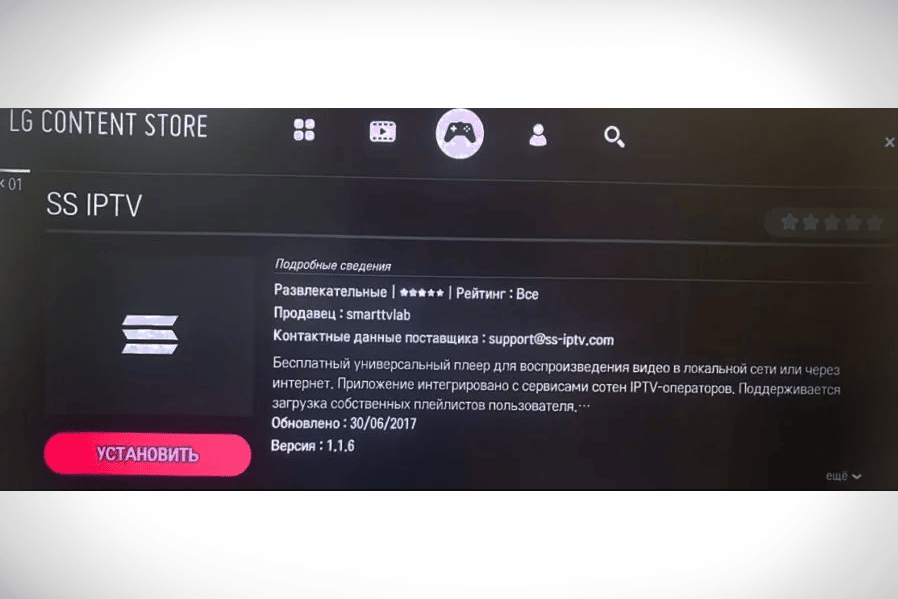
Приложение бесплатное и без рекламы. Но для его использования потребуется создать аккаунт на сайте разработчика https://ss-iptv.com/ Там же загружаются и редактируются плейлисты.
После того, как вы зарегистрируете ваш Smart TV и добавите плейлист, в плеере отобразятся IPTV каналы.

Также в SS IPTV для Smart TV LG есть готовые шаблоны для подключения к множеству IPTV провайдеров.
VINTERA TV
Плеер Vintera TV также можно установить из LG Content Store. Приложение включает бесплатную подборку телеканалов. Однако во время просмотра вам будет демонстрироваться реклама.
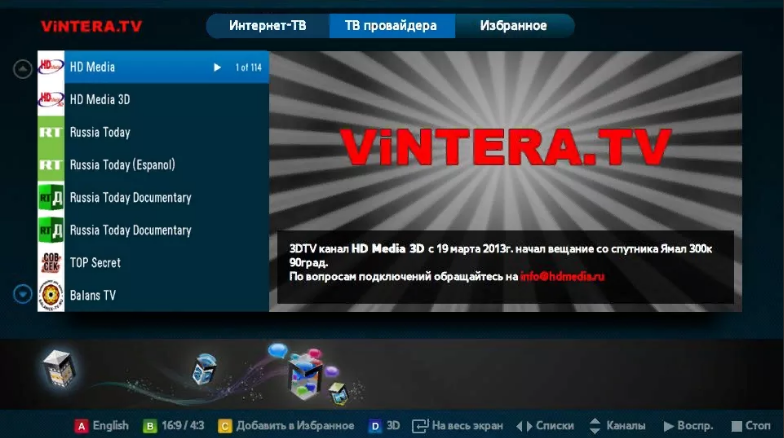
Чтобы её отключить, нужно оформить платную подписку на сайте разработчика. Заплатить придётся 49 рублей за месяц.
Добавить плейлист провайдера или скачанный в интернете можно, но делается это через службу поддержки. Нужно сделать заявку через форму обратной связи и ждать около недели.
Если вас устраивает базовый набор каналов в приложении, и вы готовы мириться с назойливой рекламой, этот плеер можно использовать. Но это не самый лучший вариант в случае, когда вы хотите использовать свои списки воспроизведения.
Для Android TV
Операционная система Android самая распространённая. Она используется на большинстве ТВ приставок. Также на ней работают Смарт ТВ Sony Bravia, Philips и некоторые другие. Яндекс.ТВ и Салют ТВ это тоже Андроид, только без сервисов Google. Приложений для этой ОС очень много. Их можно загружать из магазина Плей Маркет или скачивать из интернета в виде apk файлов и устанавливать с флешки.
KODI
Это мощный и функциональный плеер с множеством настроек. Приложение устанавливается из магазина Google Play Market.
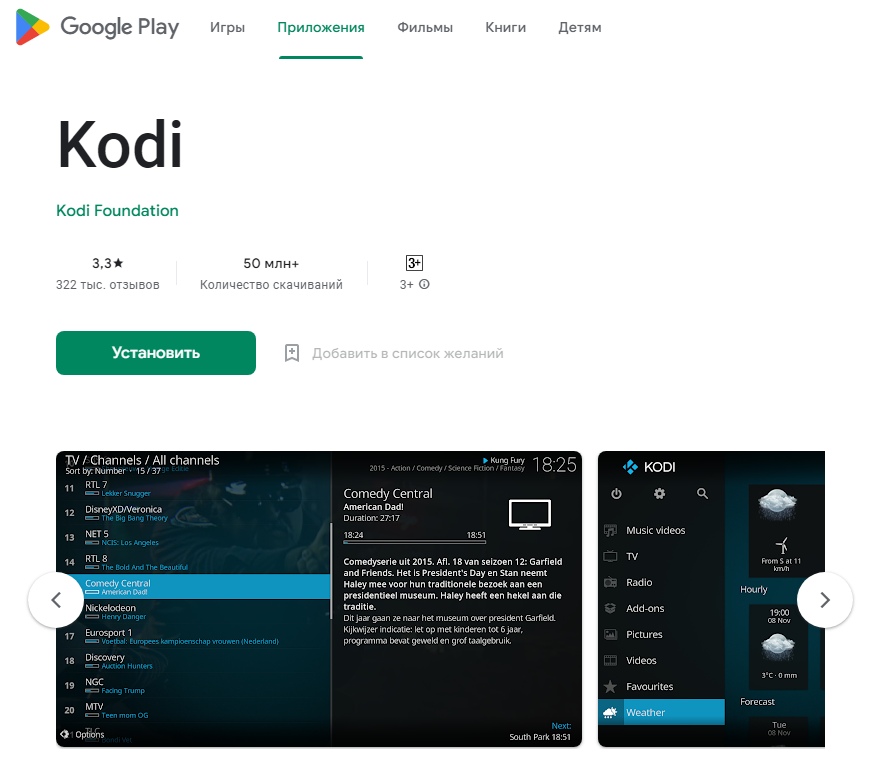
Вы получите настоящий медиацентр с онлайн кинотеатром и IPTV. Плеер воспроизводит потоковое видео, файлы с флешки, локальной сети, музыку, позволяет просматривать фотографии.
Настроек у Kodi очень много. С одной стороны, это делает программу мощным инструментом для работы с мультимедийным контентом. С другой, создаёт трудности для новичков.
Lazy IPTV
Lazy IPTV – это не видеоплеер, а менеджер плейлистов. Для просмотра телеканалов потребуется внешний проигрыватель – например, MX Player, VLC Player. Это приложение удобно своим функционалом. Можно добавить несколько плейлистов и ссылок на телепрограмму, настроить отображение каналов в виде списка, иконок или плитки, сгруппировать их по тематике.

Работать можно не только с IPTV провайдера, но и Torrent видео, трансляциями с YouTube и «Вконтакте».
В Google Play оригинальной версии приложения нет. Вы можете загрузить модифицированный Lazy IPTV Delux. Это связано с претензиями правообладателей видеоконтента к разработчику. Оригинальный Lazy IPTV нужно скачивать в интернете и устанавливать вручную.
Planer TV
Бесплатный плеер для российских пользователей. После установки для просмотра доступны 37 отечественных каналов.

Никаких настроек делать не нужно. Главное, чтобы ваш Смарт ТВ был подключен к интернету на скорости не менее 1,5 мбит/сек. Просмотр бесплатный и без рекламы.
На данный момент приложение удалено из Google Play. Но вы можете скачать его с сайта разработчика http://planer.tv/ и установить вручную.
Мультиплатформенные бесплатные приложения
Напоследок несколько слов о приложениях для просмотра онлайн ТВ, которые можно запустить на любом телевизоре.
ForkPlayer
Форкплеер – это альтернативный проигрыватель потокового видео для Smart TV. Он сам ищет видеоконтент в сети по запросу и выводит ссылки. Можно загружать любые плейлисты.

Приложение бесплатное. За видеоконтент тоже платить не нужно. В самом начале трансляции вам придётся просмотреть короткий рекламный ролик.
Недостаток программы – ForkPlayer недоступен из официального магазина приложений. Есть несколько способов запустить его на Samsung Smart TV:
- Установить приложение Media Station X и через него загрузить Форкплеер.
- Запустить Forkplayer в веб-браузере.
- Установка в режиме разработчика или через смену DNS
Если решите попробовать, читайте подробнсти о настройке плеера на телевизорах и приставках с разными OS:
- ForkPlayer для телевизоров и приставок на Android;
- ForkPlayer для Samsung;
- как установить ForkPlayer для LG.
Peers TV
Плеер Peers TV можно установить на Android, Apple TV, телевизоры Samsung и LG. Загрузка выполняется из магазина приложений или с сайта разработчика. Также ТВ можно смотреть онлайн на странице https://peers.tv/

В приложении есть список каналов, которые доступны сразу после установки. Недостаток – весьма назойливая реклама. Так пользователя стимулируют купить подписку. Платный доступ без рекламы будет стоить от 149 рублей в месяц, в зависимости от выбранного пакета каналов.
При этом есть возможность добавить в плеер плейлист своего провайдера.
SPB TV
Плеер позволяет смотреть онлайн ТВ, в том числе HD-каналы бесплатно, но с рекламой. Для использования сервиса требуется регистрация на сайте https://ru.spbtv.com/ Чтобы убрать рекламу и получить доступ к закрытым каналам нужно оформить платную подписку.
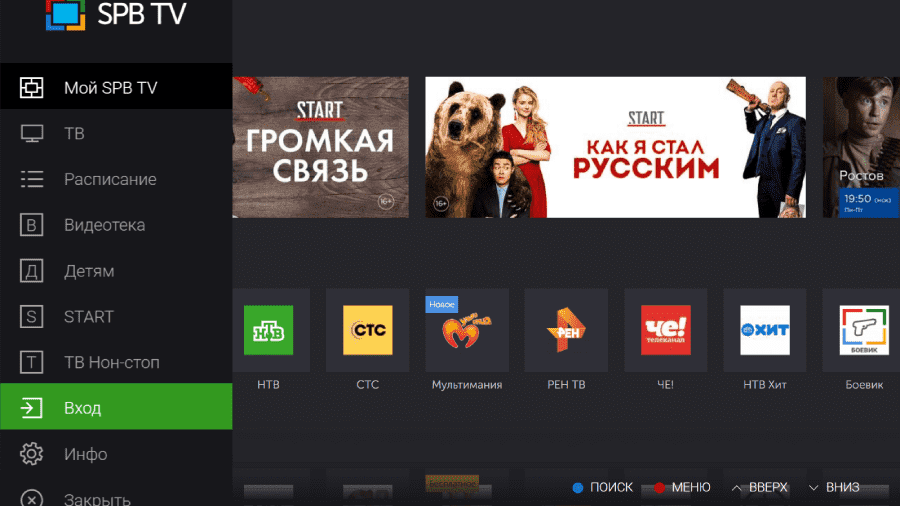
Приложение работает на Smart TV LG, Samsung, телевизорах Sony и Philips с Android TV и других совместимых устройствах. Настроек не требуется, всё работает сразу после установки. Работает только на территории РФ, из других стран просмотр недоступен.
Плеер воспроизводит только собственный контент. Добавить плейлист своего провайдера не получится.

Сергей Сакадынский
Занимался созданием и администрированием интернет-ресурсов. 10 лет опыта работы с электроникой и интернет-технологиями.
Умные телевизоры произвели настоящий переворот в индустрии развлечений. Первые ТВ со встроенной функцией Смарт были выпущены в 2009 году. Прошло 10 лет, но некоторые пользователи до сих пор не знают обо всех возможностях Smart TV.
Мой друг решил поставить третий телевизор на кухне, но в компании «Подряд» г. Владивостока, к которой он подключен, за каждый кабель предусмотрена оплата. Да и провод он тянуть не захотел, а ремонт уже давно сделан и менять что-то в интерьере неохота. Я задался вопросом об альтернативном телевидении пришёл к выводу, что единственный доступный способ — IPTV.
В этой статье расскажу, как смотреть платные и бесплатные каналы на Смарт ТВ без приставки и проводов. Вы сможете правильно настроить софт и расширить потенциал своего телевизора.

Смарт ТВ — бесплатные каналы через сеть wi-fi
Содержание
- 1 Настройка бесплатных каналов на Смарт ТВ через IPTV
- 2 Официальные сервисы для просмотра интернет ТВ
- 3 Неофициальные приложения для просмотра телевидения через интернет
- 4 Бесплатные IPTV плейлисты m3u от команды SlyNet
Настройка бесплатных каналов на Смарт ТВ через IPTV
Метод можно применить к любому из телевизоров с функцией Smart TV — LG, Sony, Samsung, Philips. Вам понадобится специальное приложение для просмотра бесплатных телеканалов через сеть Wi-Fi. Вы загружаете его, запускаете, и телеканалы готовы к просмотру.
- Зайдите в магазин приложений.
- В поиске введите «ViNTERA.TV«.
- После загрузки и установки запустите приложение.

Интерфейс программы Vintera.TV
В телевизорах разных фирм индивидуальные операционные системы:
- Если у вас Samsung 2010-2013 г.г. выпуска, скачать программу можно в магазине приложений «ApplicationStore» в разделе «Видео».
- Если ваш Самсунг младше 2014 года, ищите приложение в «Categories» в разделе «Видео».
- На всех LG выпущенных в 2014 году и позднее, приложения устанавливаются из официального магазина LG Smart World.
- В телевизорах Филипс приложение нужно искать в «App Gallery».
- В ТВ Sony весь софт ставится через «OperaTV Store».
После запуска приложения в правом верхнем углу вы найдёте несколько разделов — «Интернет ТВ», «ТВ провайдеров», «Избранное», «Настройки». Выберите какие каналы и как будете смотреть. Некоторые из них работают при низкой скорости интернета (500 кб/сек) – полезно, если у вас ещё не провели оптоволокно.
Официальные сервисы для просмотра интернет ТВ
Помимо ViNTERA.TV, существуют другие сервисы для бесплатного и платного просмотра телеканалов и фильмов.
SS IPTV (Simple Smart IPTV) – приложение позволяет смотреть каналы любого ОТТ-оператора, чьи видео-потоки совместимы с платформой вашего телевизора (поддерживаются LG и Samsung).
Когда запустите приложение, у вас не будет никаких плейлистов для просмотра. Чтобы загрузить список каналов с внешнего источника:
- Перейдите в меню и откройте пункт «Контент».
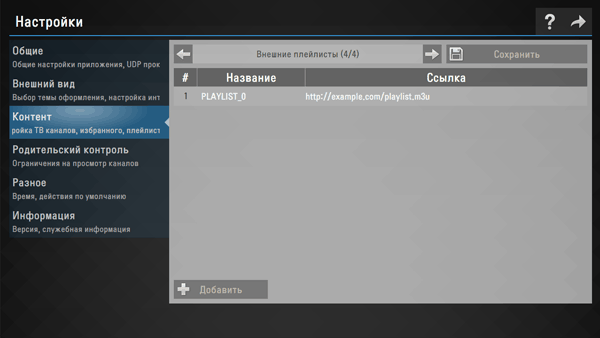
- Выберите «Внешние» и нажмите «Добавить». Вам нужно указать имя списка и ссылку, в конце статьи я разместил 7 популярных плейлистов.
Чтобы добавить внутренний плейлист:
- Зайдите в меню приложения, откройте раздел «Общие» и нажмите «Получить Код».
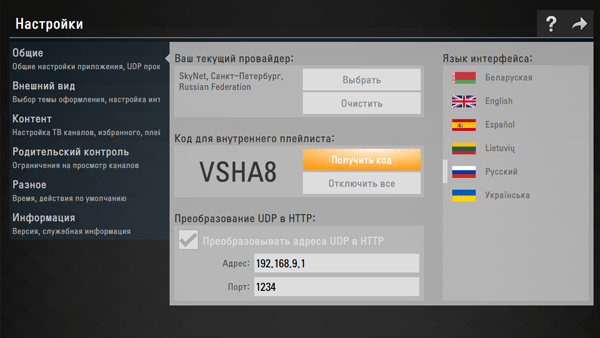
- Откройте сайт SS IPTV и введите полученный код в редакторе плейлистов.
- Нажмите «Добавить».
Обратите внимание: Если в вашем плейлисте содержатся ссылки на мультикастовые потоки, воспроизведение возможно только при проводном подключении телевизора к интернету. Кроме того, первый запуск на LG webOS TV может происходить с задержкой около минуты. Вы также можете смотреть ТВ по Wi-Fi, если ваш роутер поддерживает функцию udp proxy.
Пример настройки SS IPTV смотрите на примере телевизора LG с операционной системой WebOS:
Peers.tv – простое и популярное приложение. При первом запуске Peers автоматически определяет провайдера и при наличии плэйлиста в цифровом формате, подгружает его в общий список, совместно с интернет каналами. Удобный инструмент – добавление любимых каналов в папку избранных.
Бесплатная версия программы выводит рекламу. Если вы редко смотрите телевизор, то фактически реклама такого формата не будет сильно напрягать.

Tvzavr.ru — отличное качество воспроизведения, низкая цена подписки. Система розыгрышей для подписчиков, куча разных бонусов. Стоимость подписки – 249 руб./мес. Бесплатный просмотр доступен в разрешении 240p, вместо FullHD.

Сервис Tvzavr
Ivi.ru — наверное, самый популярный русскоязычный сервис для просмотра телевидения. Не просит постоянной подписки — есть фильмы, которые можно просматривать бесплатно, только по ходу фильма будет показываться реклама длиной 15-30 секунд. Также есть платная подписка, в которой доступна библиотека из более чем 60 000 фильмов и сериалов без рекламы. Цена 399 руб./месяц.

Tvigle — популярный ресурс с низкой ценой – 99 руб./мес. Если не платить – доступен просмотр с рекламой. Маленькая фильмотека, но кино, которое есть, можно просматривать без ограничений. Основной минус – невозможность просматривать свежие фильмы.

Megogo.net — отличный сервис для стран СНГ. Около 3 000 фильмов, мультфильмов и сериалов. Вариант бесплатного просмотра есть, но не распространяется на все существующие фильмы. Платными в основном будут свежие кинокартины или просто фильмы с отличным качеством. Есть подписка — 397 руб./месяц.

Oll.tv — подходит для украиноговорящих пользователей. Сервис сотрудничает с большим количеством телеканалов. Можно просматривать новые фильмы сразу после выхода, что повышает его значимость на фоне конкурентов.
В сервисе есть 3 разных тарифа:
- Оптимум — 1 грн./мес. В него входит более 170 телеканалов на самые разные тематики — спорт, каналы для детей, познавательные, каналы с фильмами, а также неограниченный доступ к тысячам фильмов. 181 телеканал, 25 из которых в HD.
- Премиум — 99 грн./мес. В комплекте к обычным вы получите телеканалы с фильмами от Sony, FOX, TV1000, а также премиальные спортивные – Viasat, познавательные – National Geographic и детские – Cartoon Network, Nickelodeon. В библиотеке более 200 телеканалов, 32 из которых в HD качестве, а также неограниченный доступ к видеотеке OLL.TV.
- Старт — базовый пакет по цене 59 грн./мес. Включает в себя 130 телеканалов, в которых 16 с HD качеством. Открывается неограниченный доступ к кинозалам, видеотеке OLL.TV, а также доступ к музыке и онлайн радио.
В дополнение вы можете приобрести пакеты:
- Киноман — 15 000 фильмов и сериалов. Любое кино на ваш вкус. «Новый день — новый фильм», так гласит описание к этому пакету. Цена — 1 грн./2 недели.
- Амедиатека — отличный выбор для любителей сериалов от HBO. Высокое качество и еженедельное пополнение коллекции. 99 грн./мес.
- МегаХит — в комплекте идут только 2 канала. На них транслируются самые актуальные новинки из мира кино. Также показывают просто хорошие фильмы, которые не раз выигрывали титулы в индустрии кино. Цена — 59 грн./мес.
- Футбол — прямые трансляции с мировых турниров. Высокое качество, своевременная информация о турнирных таблицах, футболистах и матчах. Цена — 89 грн./мес.
MegaFon.TV — приложение поддерживается телевизорами любой марки, изготовленными после 2013 г. Исключение составляют модели на системе Tizen. Есть платные фильмы и пакеты каналов, а также бесплатные по акции. Использование доступно абонентам Мегафона при подключении услуги МегаФон ТВ.

Лайк ТВ (Like TV) – это приложение для просмотра IPTV от «Сибирских сетей» для LG Smart TV. Доступно только абонентам компании и только тот пакет каналов, который предоставляется на тарифном плане сети.
Как видите, просматривать телевидение не обязательно через антенну. Вы можете одновременно установить несколько приложений для оценки качества и функционала.
Интерактивное ТВ – общее название телевидения по запросу с возможностью управления просмотром: вы можете перематывать и останавливать передачу на любом моменте за последние несколько дней. Сервис позволяет просматривать телевидение под одной учётной записью на нескольких устройствах – телевизорах, планшетах, смартфонах и IPTV-приставках. То есть вы можете поставить в каждой комнате по телевизору, а также смотреть передачи на телефоне.
Услуга интерактивного телевидения есть практически у каждого провайдера. Плейлист зависит от вашего тарифного плана. Федеральные каналы обычно бесплатны.
Неофициальные приложения для просмотра телевидения через интернет
ForkPlayer. Позволяет находить и просматривать фильмы в online-режиме, через открытые источники бесплатно. Фильмы можно смотреть из интернета или с флешки. Можно создавать M3U (IPTV), XML плейлисты каналов. Fork Player особо популярен среди обладателей Samsung Smart TV.
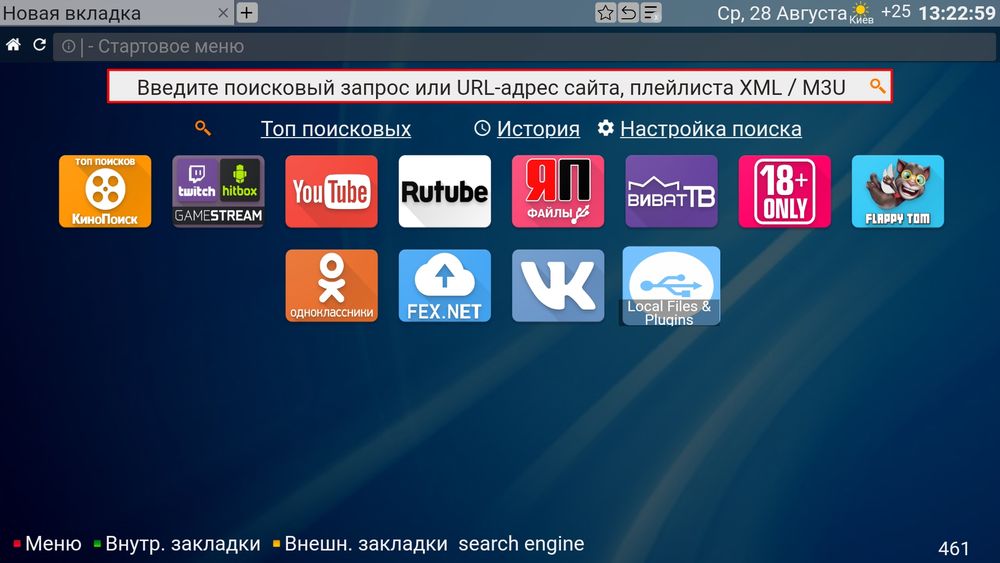
Интерфейс программы ForkPlayer, обратите внимание — погоду показывает по умолчанию в Киеве
Инструкцию по настройке смотрите на видео:
Вот ссылка на рабочий плейлист для Форка http://195.245.118.36/allin2.xml
Вводить её нужно на главной странице плеера в строку «Введите поисковый запрос или URL-адрес сайта, плейлиста XML / M3U»
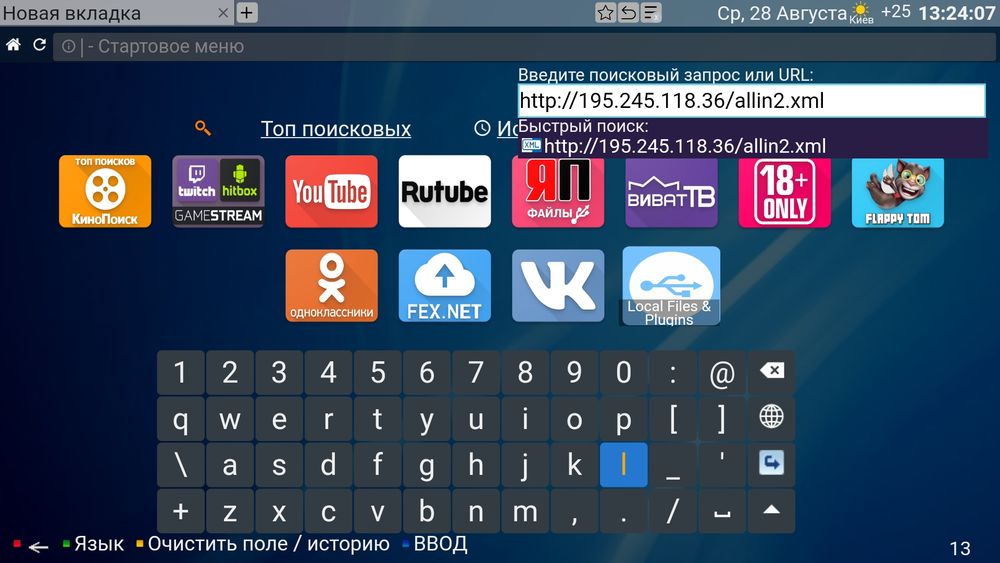
Добавляем список бесплатных каналов в ForkPlayer
Каналы с клубничкой включаются в разделе «Настройки-Настройки приложения-Взрослый контент-Вкл». Чтобы они активировались, после включения вернитесь назад и ещё раз введите адрес плейлиста.

Так выглядят добавленные каналы в ForkPlayer
Чтобы не вводить адрес каждый раз при включении телевизора, в верху плеера нажмите на звёздочку и выберите «Добавить в Стартовое меню». Можно поменять иконку если нажать на неё и выбрать «Редактировать-Выбрать иконку», а потом перейдите в список каналов и кликните на любой, картинка которого вам понравилась. Также можно переименовать кнопку списка каналов на главном экране.
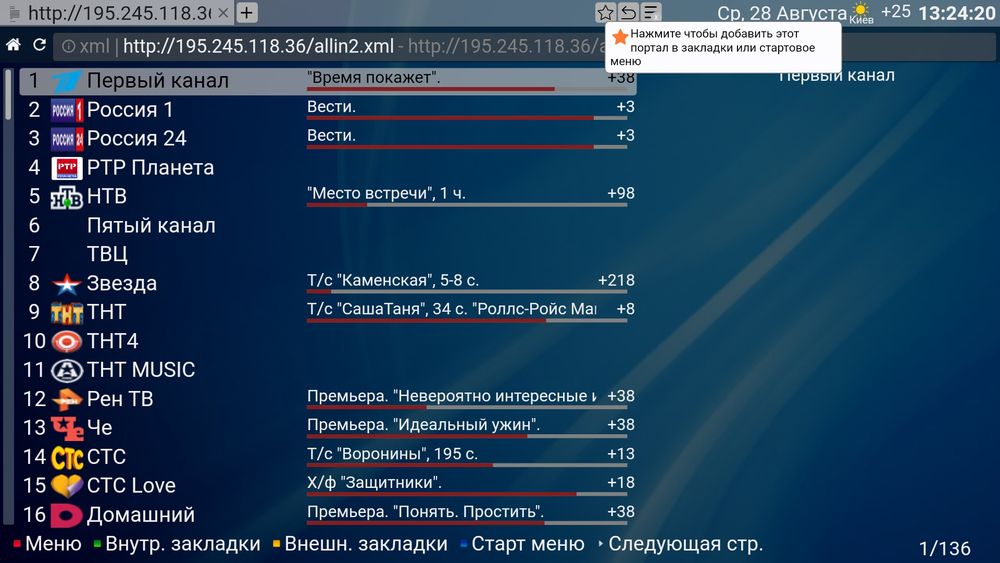
Добавление плейлиста на главный экран
Для использования всех функций и возможностей плеера вам может понадобиться установка «вспомогательного» приложения RemoteFork.
nStreamLmod. Приложение разрабатывалось специально для пользователей Samsung. Доступ к видеороликам, размещенным на YouTube, а также к онлайн-кинотеатрам, в том числе вещающим в HD качестве. Есть полная программа передач. Фильмы на торрентах, можно смотреть без предварительного скачивания, но требуется объединение телевизора с компьютером.
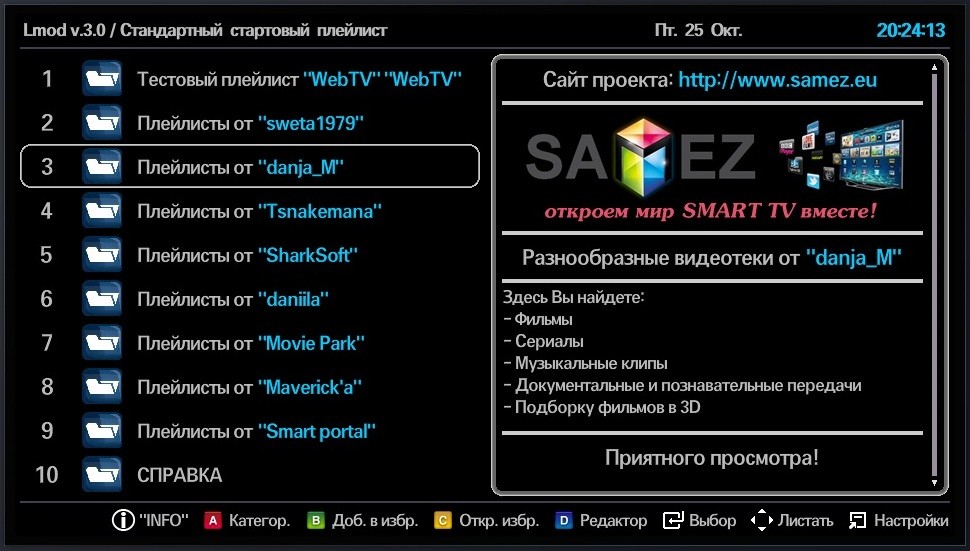
Приложение платное, тестовый период – 30 дней. После его окончания функционал урезается.
XSMART. Есть раздел «Кинозал», представляющий много сайтов с фильмами. В разделе ТВ содержатся платные и бесплатные сервисы для просмотра IPTV. Есть возможность добавить собственные плейлисты через личный кабинет или облако закладок.
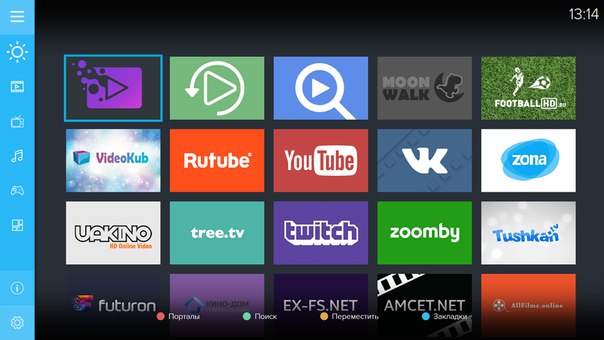
GetsTV. Виджет позволяет смотреть фильмы, сериалы, включая новинки, а также цифровое телевидение абсолютно бесплатно. Помимо основных каналов тут есть и кабельные. Есть функция автоматического переключения серий. Если интернет медленный – можно установить низкое или среднее качество передачи сигнала.
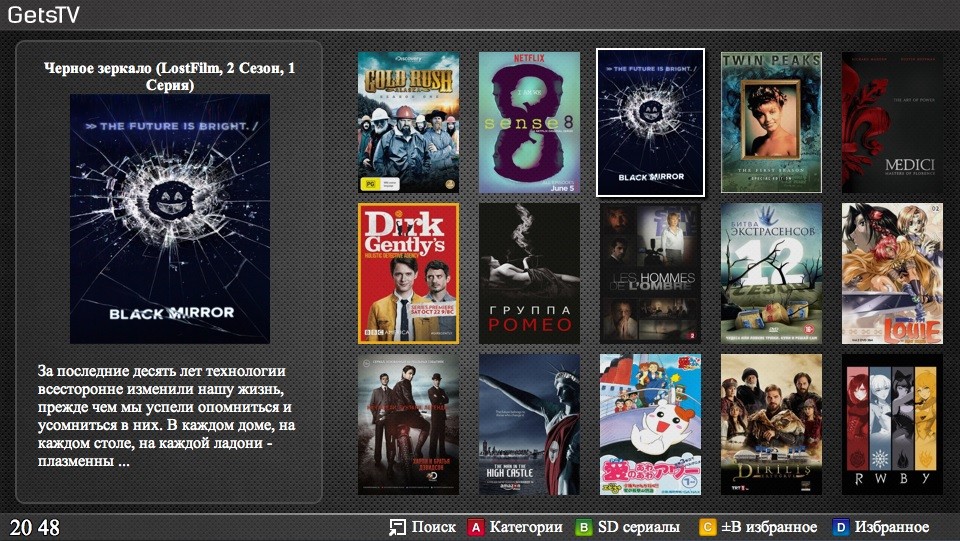
Жители регионов при просмотре IPTV из неофициальных источников должны учитывать разницу во времени. Большинство русских каналов ведут трансляцию по Москве.
Бесплатные IPTV плейлисты m3u от команды SlyNet
Плейлисты для просмотра IPTV на Smart TV могут быть «вшиты» в программу для просмотра телеканалов, их можно взять у своего провайдера или скачать в интернете. Чтобы долго не искать, предлагаю вам список бесплатных самообновляющихся плейлистов, взятых с открытых форумов.
FreeBestTV
https://pastebin.com/raw/TV3nbexd
Веб-Камеры Мира
https://pastebin.com/raw/zDf9U3fi
FreeWorldTV (Зарубежные каналы)
https://pastebin.com/raw/2tqedVGU
3G Low Quality for mobile
https://pastebin.com/raw/qEwU3y28
AdultsSlyNet (Только 18+)
https://pastebin.com/raw/xKNDz8AS — у меня показывает только трейлеры обычных художественных фильмов.
KinodromSlyNet (Фильмы и мульты)
https://pastebin.com/raw/EcW4MxNh
RadioSlyNet (Радио более 1000 станций)
https://pastebin.com/raw/smKzHhVt
Скопируйте ссылку, в плеере выберите «Открыть URL» и вставьте адрес ссылки в программу, где вы смотрите IPTV 📡. Все плейлисты предоставлены без каких-либо гарантий.
Информация постоянно меняется. Если вы нашли неточные данные – напишите об этом в комментариях и я обновлю статью.
Автор статьи
Закончил ВМРК по специальности техник-механик, работал в компании DEXP, занимаюсь фотографией и диагностикой компьютерной и бытовой техники.
